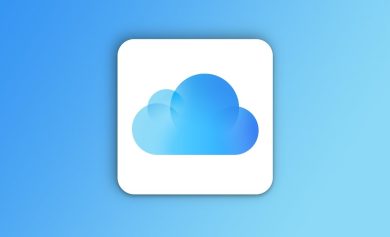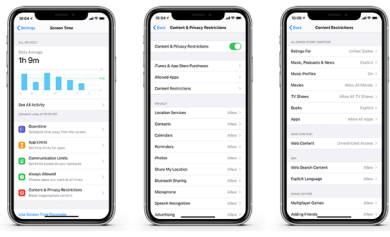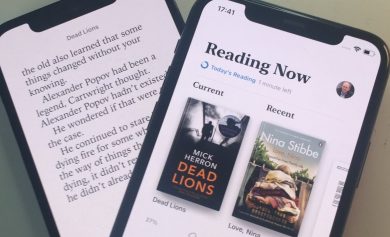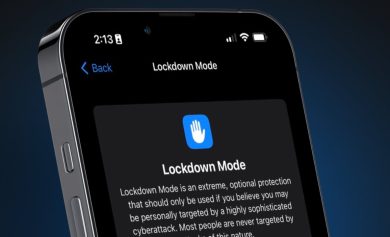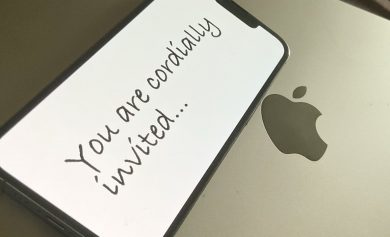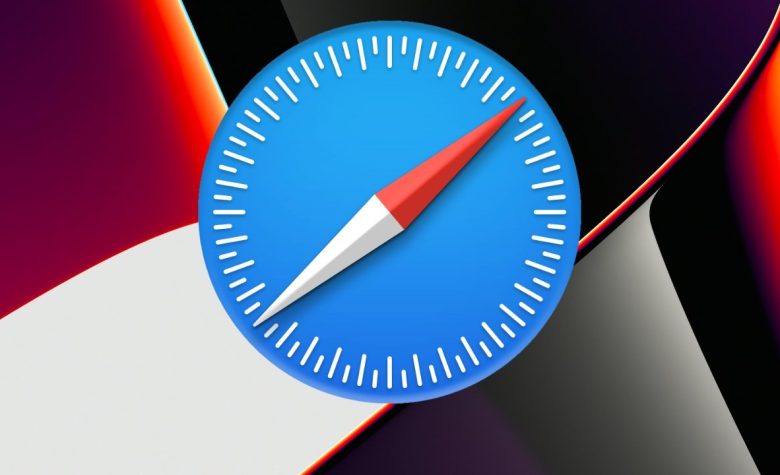
No todas las ventanas emergentes son spam malicioso, algunas de ellas siguen siendo realmente útiles. Te mostramos cómo hacer que Safari en macOS Monterey te muestre los que realmente quieres, mientras te protege del resto.
Todavía hay sitios web que usan ventanas emergentes como si fuera a principios de la década de 2000 y realmente no habíamos oído hablar del spam. Safari en macOS Monterey lo protegerá de ellos y lo protegerá tan bien que es casi seguro que ni siquiera lo notará.
Pero tomemos, por ejemplo, un sitio como el de programación de redes sociales, Buffer.com. Puede usar Buffer para escribir un tweet cuando le convenga, pero haga que se publique cuando le convenga a su audiencia.
Excepto que no puede hacer eso hasta que le diga a Buffer cuál es su cuenta de Twitter y le permita el acceso. Y en el momento de escribir este artículo, no puede decirle a Buffer nada de esto porque lo pregunta a través de una ventana emergente.
Es muy frustrante cuando esto sucede en cualquier sitio porque, al parecer, no puedes saber qué es lo que está mal. Todo lo que ve es que algo no funciona y, con la esperanza de que no haya hecho clic en el botón correcto, sigue haciendo clic.
No es sorprendente que Safari no informe al sitio que ha bloqueado la ventana emergente. Pero eso significa que no hay forma de que el sitio sepa que no ha aparecido.
Sin embargo, hay una manera de determinar qué está pasando y tomar medidas para solucionar el problema.
Cómo saber cuándo un sitio está usando ventanas emergentes que desea
Verifique su Apple Watch y confirme que no es 2007. Luego haga clic en el botón o enlace que está tratando de usar y mire la barra de direcciones de Safari.
Sin embargo, es posible que tengas que ser muy rápido. También es probable que tengas que hacer clic y mirar más de una vez, ya que no solo aparece muy brevemente, sino que a veces parece que Safari no lo muestra en absoluto.
Pero lo que verá en algún momento es la dirección del sitio reemplazada por un mensaje corto. “Ventana emergente bloqueada”, dirá por unos momentos.
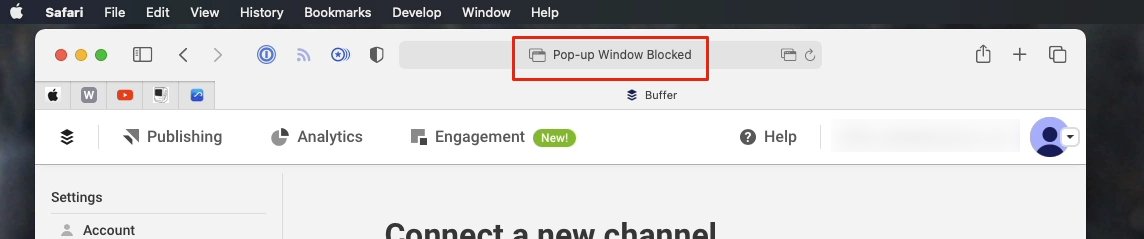
Cuando ves eso, sabes lo que ha pasado. Y dado que sucede porque simplemente hizo clic en un botón que deseaba, lo más probable es que sea una ventana emergente lo que desea.
Eso está lejos de ser seguro. Pero tampoco hay otra forma de averiguarlo que habilitar las ventanas emergentes en este sitio y ver qué sucede.
Cuando Safari ofrece mostrarte ventanas emergentes
Cuando hace clic para abrir lo que resulta ser una ventana emergente, es posible obtener un mensaje diferente. Apple no detalla esto en ninguna parte, pero en lugar de decirte que la ventana está bloqueada, Safari puede mostrar un mensaje que dice “Mostrar ventanas emergentes bloqueadas”.
Nuevamente, está allí y desaparece en un instante, pero implica que puede hacer clic en ese mensaje para abrir la ventana emergente esta vez. Si es así, es posible que dependa de cómo esté codificado el sitio porque no parece funcionar de manera confiable.
Con el sitio de Buffer, por ejemplo, captar el mensaje a tiempo para hacer clic en él, aparentemente no hizo nada. Pero luego, unos momentos después, apareció una ventana emergente. Por lo tanto, podría ser que dependa del sitio lo que elija mostrarle en respuesta a su clic en “Mostrar ventanas emergentes bloqueadas”.
Desafortunadamente, eso puede significar que si un sitio no ha hecho esto correctamente, aparece una ventana emergente, y está completamente en blanco. A veces, cuando vas a cerrar eso, encuentras una segunda ventana emergente idéntica e idénticamente en blanco justo detrás.
Es suficiente para recordarte lo irritantes que eran las ventanas emergentes. Pero las necesidades deben hacerlo, por lo que si tiene que ver uno y tiene que ver lo que dice, debe cambiar la configuración de Safari.
Cómo habilitar las ventanas emergentes en Safari para un solo sitio
- Desde el Safari menú, elige preferencias
- Haga clic en sitios web
- Desplácese hacia abajo General lista a la izquierda
- Haga clic en Ventanas emergentes
- En la lista de la derecha, busque el sitio que desee
- Haga clic en Bloquear y notificarentonces escoge Permitir
Así que estás haciendo una excepción para este sitio en particular. Se podría pensar que esta sería una opción en el menú de Safari Configuración de este sitio web… pero no lo es
También es un escenario un poco amplio y amplio, tanto en lo bueno como en lo malo. Lo malo es que eso es todo, ahora ha habilitado las ventanas emergentes en el sitio y no hay forma de bloquear solo algunas de ellas. Es todo o nada.
En el lado bueno, hay una opción para que su elección se aplique a los sitios a los que accede desde este. Si decides que te encantan las ventanas emergentes ahora y siempre las quieres, o al menos si estás resignado a cómo los creadores de este sitio en particular las usan en todas partes, puedes decírselo a Safari.
Por defecto, un sitio está marcado como Bloquear y notificar. Si hace clic en otro sitio, Safari lo considera como si estuviera comenzando de nuevo y no supondrá que desea permitir ventanas emergentes en él.
A menos que antes de salir de la preferencias, Ventana emergente diálogo, le dices que lo haces. En la parte inferior derecha hay una opción encabezada Al visitar otros sitios.
También tiene opciones que por defecto son Bloquear y notificar pero también contienen Bloquear y Permitir.
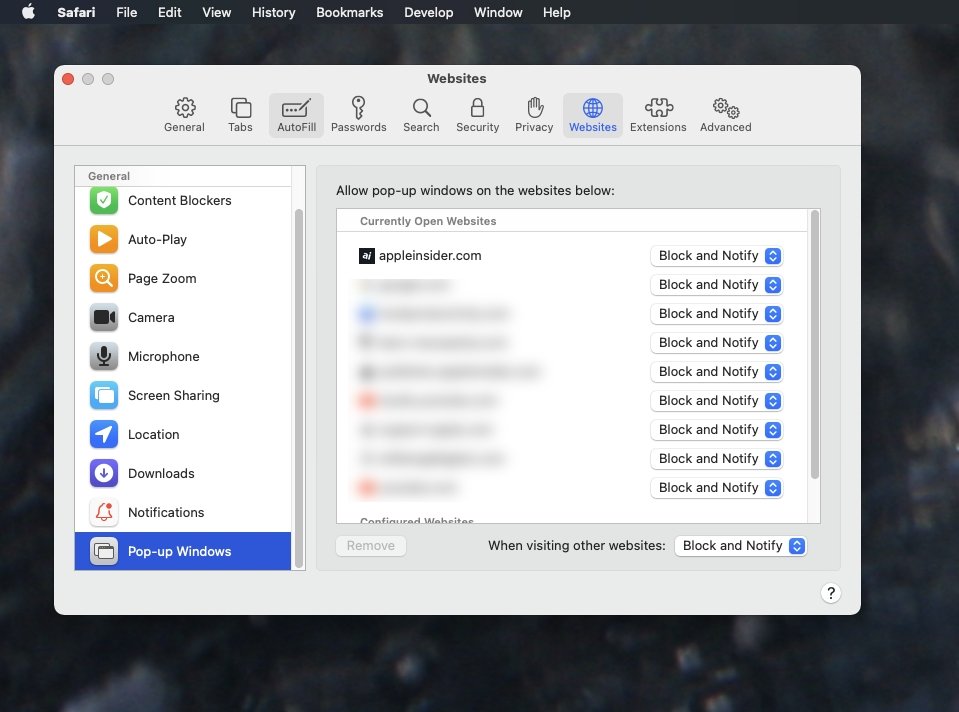
cambiándolo de nuevo
Solo porque puedas hacer algo, no significa que querrás hacerlo. Si permite una ventana emergente y luego va a un sitio que hace un mal uso de la función, puede volver a preferencias y revertir su configuración a Bloquear y notificar.
Por todo eso, no es obvio cómo una configuración específica del sitio no estaría en la parte de configuración específica del sitio de Safari, hay evidencia anecdótica para decir que podría haber un error aquí.
No es confiablemente reproducible, pero habiendo elegido Bloquear, las pruebas LosCómos encontraron una o dos veces que las ventanas emergentes estaban permitidas. Varía dependiendo de si las ventanas emergentes se habían permitido anteriormente y ahora estaban bloqueadas, pero tampoco era consistente.
Entonces, por un lado, si encuentra que hace el cambio para permitir ventanas emergentes y no sucede nada, siga los pasos nuevamente.
Y si ha bloqueado algo que pasa de todos modos, vuelva a seguir los pasos para repetirlos.
Poco de esto es ideal, pero deja que Safari permita las ventanas emergentes por un tiempo, y llegarás a apreciar cuánto te ayuda su bloqueo todos los días.